学习把小火车照片处理成彩色铅笔画效果 PS素描效果照片制作教程
素描效果照片制作 人气:1
PS素描效果照片制作教程:学习把小火车照片处理成彩色铅笔画效果,拿自己手中的照片制作的话,建议像素清晰些,阳光明媚些,那样处理的效果会更好,推荐给大家练习一下。效果图:

原图

操作步骤:
1:首先打开照片,老规矩,复制一个副本。
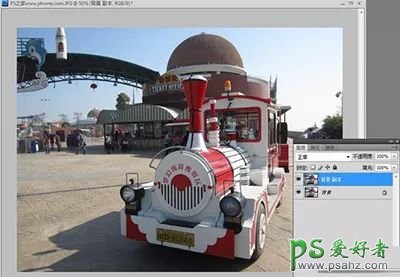
2:对副本执行滤镜-风格化-查找边缘。

3:当当当当!!类似铅笔打稿的样子出来了!

4:先新建一个调整图层“色阶”,对整个画面的黑白对比微调一下。

5:执行图像-调整-去色,也可以按快捷键Shift+Ctrl+U。
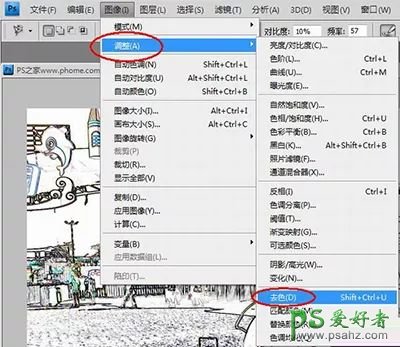
6:效果如图。

7:如果你刚好喜欢这样的效果,那就收手吧~~或者继续下去~~~将图层混合模式设置为叠加。

8:按Shift+Alt+Ctrl+E盖印出一个图层,执行滤镜-素描-便条纸。

9:将图层混合模式设置为色相,不透明度50%。

完成最终效果。

加载全部内容